Calcolatore per la Scala di Risoluzione
Il nostro calcolatore per la scala di risoluzione aiuta a ridimensionare le risoluzioni digitali e fornisce altre risoluzioni che mantengono il rapporto d'aspetto nel suo grafico dinamico della scala di risoluzione.
Puoi facilmente aumentare o diminuire la tua risoluzione inserendo la scala della risoluzione in percentuale o inserendo il rapporto d'aspetto nel campo della risoluzione originale e scalandolo.
Se stai calcolando la risoluzione scalata per la stampa di immagini, puoi convertire la tua risoluzione in formato di stampa in base al suo PPI (pixel per pollice) e ottenere le dimensioni di inquadramento utilizzando il nostro calcolatore per cornici 🇺🇸.
🔎 Dai un'occhiata al nostro calcolatore di pixel per la stampa 🇺🇸 e al nostro calcolatore di pixel per pollice 🇺🇸 per saperne di più su questi argomenti.
Definizione e scopo della scala di risoluzione
L'atto di ridimensionare una risoluzione per trasformare il modo in cui viene visualizzata sui pixel dello schermo è noto come ridimensionamento della risoluzione.
Quando viene ridimensionata, la risoluzione del display occupa più pixel per ogni oggetto visualizzato, offrendo una visualizzazione ingrandita. Quando la risoluzione viene scalata verso l'alto, la risoluzione del display occupa meno pixel per ogni oggetto visualizzato, offrendo una visualizzazione ingrandita.
Risoluzione dell'immagine in scala
Il ridimensionamento della risoluzione dell'immagine funziona in modo inverso rispetto al ridimensionamento della risoluzione del display. Quando si ridimensiona la risoluzione di un'immagine mantenendo costante la risoluzione del display:
- Ridurre la risoluzione dell'immagine, fa sì che i pixel dell'immagine si avvicinino, rendendo l'immagine più nitida e riducendone le dimensioni; oppure
- Aumentare la risoluzione dell'immagine, i suoi pixel si espandono, sfocando o pixelando l'immagine e aumentandone le dimensioni.
💡 La scalatura della risoluzione video funziona in modo simile alla scalatura della risoluzione delle immagini — l'aumento della risoluzione del video ne aumenta le dimensioni, ma la qualità diminuisce e i dettagli diventano sfocati.
Scala della risoluzione dei giochi
Per impostazione predefinita, i videogiochi vengono eseguiti a schermo intero con gli oggetti renderizzati a 1:1 per adattarsi alla risoluzione del display. Possiamo ridimensionare la risoluzione di rendering per aumentare le prestazioni del gioco, ma a scapito della qualità visiva, oppure aumentare la risoluzione di rendering per migliorare la qualità visiva, ma a scapito delle prestazioni.
Ad esempio, supponiamo che la risoluzione nativa del tuo schermo sia 2560×1440. Puoi ridimensionare la risoluzione di rendering del tuo gioco preferito a 1920×1080 per ottenere un notevole incremento delle prestazioni. Tuttavia, dovrai aumentare lo sharpening e utilizzare l'anti-aliasing per migliorare l'esperienza visiva del gioco.
Come si scala una risoluzione utilizzando il calcolatore per la scala di risoluzione?
Ecco come si utilizza il nostro calcolatore per scalare la risoluzione di immagini e video:
-
Inserisci la risoluzione originale in larghezza e altezza del tuo oggetto, ad esempio 1920×1080;
-
Inserisci la percentuale di cui vuoi scalare la risoluzione del tuo oggetto, ad esempio 25%.
-
Se vuoi che il calcolatore scali la risoluzione, riduci la percentuale,
-
Aumenta la percentuale se vuoi che il calcolatore alti la risoluzione dell'immagine; e
-
-
Il calcolatore visualizzerà i valori scalati. Ad esempio, scalando la risoluzione 1920×1080 del 25%, otterremo 960×540.
🙋 Dopo aver calcolato i valori di scala superiore o inferiore della risoluzione, il calcolatore fornirà il loro rapporto d'aspetto e un grafico della scala di risoluzione selezionando la casella Visualizza altri valori scalati.
Come si calcola la percentuale della scala di risoluzione?
Per calcolare la percentuale di scala della risoluzione, inserisci la risoluzione scalata dopo aver inserito la risoluzione originale. Il calcolatore calcolerà automaticamente la percentuale di scala mostrando il grafico dinamico della scala di risoluzione.
Ad esempio, se vuoi trovare la percentuale di scala della risoluzione 1440p da 1080p, inserisci 1920×1080 nella risoluzione originale, quindi verrà visualizzata la sezione della risoluzione scalata. Inserisci 2560×1440 nella risoluzione scalata. Otterrai una scala percentuale di 177,8%.
🔎 Come funzione aggiuntiva, puoi misurare la dimensione fisica, o dimensione di stampa, della tua risoluzione scalata inserendo il PPI (pixel per pollice) nel campo densità di pixel, sotto la sezione dimensioni digitali e fisiche.
Come si scala manualmente una risoluzione utilizzando la formula?
Utilizziamo le seguenti formule per ridimensionare manualmente la larghezza e l'altezza di una risoluzione:
dove:
- — Numero totale di pixel della risoluzione;
- — Rapporto ottenuto dividendo l'altezza della risoluzione per la sua larghezza; e
- — Rapporto ottenuto dividendo la larghezza della risoluzione per la sua altezza.
Ecco come utilizzare la formula per scalare una risoluzione in percentuale:
- Trova la percentuale di pixel necessaria moltiplicando la larghezza della risoluzione originale per la sua altezza. Quindi, dividi il risultato per 100 e moltiplicalo per il tuo valore di scala.
dove:
- — Valore percentuale richiesto per aumentare o diminuire la risoluzione.
Ad esempio, se vogliamo ridurre la risoluzione di 1440p al 50%, dobbiamo prima trovare il numero di pixel di una risoluzione di 1440p:
- Dividi l'altezza della risoluzione per la sua larghezza per trovare il rapporto L' e la larghezza per la sua altezza per trovare il rapporto A'.
Ad esempio, utilizzando i valori di una risoluzione di 1440p si ottiene:
- Dividi i pixel per i rapporti e prendi la radice quadrata del risultato per trovare la risoluzione in scala.
Ad esempio, utilizzando i valori di pixel e rapporti dei passi 1 e 2, possiamo ridurre la risoluzione di 1440p al 50%:
Quindi, se riduciamo la scala di 2560×1440 al 50%, otterremo una risoluzione di 1810×1018.
🙋 Se scaliamo la risoluzione 1920×1080, nota anche come 1080p o FHD, a 177,8%, otteniamo 2560×1440, nota come 2K o 1440p. Inversamente, se riduciamo la risoluzione 2K al 56,25%, otterremo l'FHD.
La risoluzione standard del display scala nei giochi, nelle immagini e nei video
Di seguito è riportata una tabella che mostra alcune scale di risoluzione standard per giochi, immagini e video:
Nome | Risoluzione | Rapporto d'aspetto |
|---|---|---|
MMS | 128 × 96 | 4 : 3 |
Webcam | 176 × 144 | 11 : 9 |
QVGA | 320 × 240 | 4 : 3 |
nHD | 640 × 360 | 16 : 9 |
VGA | 640 × 480 | 4 : 3 |
WGA | 800 × 480 | 5 : 3 |
FWVGA | 854 × 480 | 16 : 9 |
NTSC | 720 × 480 | 3 : 2 |
PAL | 768 × 576 | 4 : 3 |
SVGA | 800 × 600 | 4 : 3 |
WSVGA | 1024 × 600 | 17 : 10 |
XGA | 1024 × 768 | 4 : 3 |
HD | 1280 × 720 | 16 : 9 |
WXGA | 1280 × 768 | 5 : 3 |
WXGA | 1280 × 800 | 16 : 10 |
UVGA | 1280 × 960 | 4 : 3 |
SXGA | 1280 × 1024 | 5 : 4 |
HD | 1366 × 768 | 16 : 9 |
SXGA+ | 1400 × 1050 | 4 : 3 |
WXGA+ | 1440 × 900 | 16 : 10 |
HD+ | 1600 × 900 | 16 : 9 |
UXGA | 1600 × 1200 | 4 : 3 |
WSXGA+ | 1680 × 1050 | 16 : 10 |
FHD | 1920 × 1080 | 16 : 9 |
WUXGA | 1920 × 1200 | 16 : 10 |
QWXGA | 2048 × 1152 | 16 : 9 |
WQHD | 2560 × 1440 | 16 : 9 |
WQXGA | 2560 × 1600 | 16 : 10 |
4K UHD | 3840 × 2160 | 16 : 9 |
4K | 4096 × 2160 | 17 : 9 |
8K UHD | 7680 × 4320 | 16 : 9 |
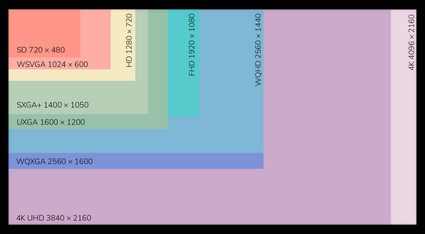
Psst! Puoi anche utilizzare il nostro convertitore da pixel a pollici per trovare le dimensioni di stampa di queste risoluzioni. 😊
FAQ
Come si calcola la scala di risoluzione dell'immagine?
Per calcolare la scala di risoluzione dell'immagine:
- Dividi la larghezza dell'immagine per la sua altezza per trovare il rapporto dell'immagine; e
- Moltiplica l'altezza che preferisci con questo rapporto per ottenere la larghezza dell'immagine.
Se hai una larghezza preferita invece di un'altezza, scambiale tra loro per trovare il rapporto dell'immagine ridimensionata e la nuova altezza.
Quali sono le risoluzioni standard degli schermi dei portatili?
Ecco alcune risoluzioni standard degli schermi dei computer portatili:
Risoluzioni in formato 16:10
- 3840×2400
- 3072×1920
- 2560×1600
- 1920×1200
Risoluzioni in formato 16:9
- 2560×1440
- 1920×1080
- 1600×900
- 1366×768
Che cos'è il PPI?
PPI sta per pixel per pollice.
È il modo in cui comprendiamo la nitidezza di un display, aiutandoci così a misurarne la qualità complessiva. Il PPI indica la densità di pixel, ovvero il numero di pixel presenti in un pollice del display. Un PPI più alto significa che c'è più spazio per le informazioni sul display.
Che cos'è la scala di risoluzione?
La trasformazione visiva di una risoluzione tra i pixel del display è nota come "resolution scaling" o il ridimensionamento della risoluzione, ad esempio mantenere lo stesso rapporto di risoluzione e scalare un'immagine, un video o un display aumentando o diminuendo la risoluzione.
Qual è la scala percentuale di 1080p da 1440p?
Se riduciamo la scala di 1440p del 56,25%, otteniamo 1080p. Se invece aumentiamo la scala di 1080p del 177,78%, otteniamo 1440p.
Per ottenere questi valori:
- Moltiplica la larghezza e l'altezza di una risoluzione, ad esempio 2560 per 1440 e 1920 per 1080;
- Dividi i due risultati tra loro, cioè 2 073 600 / 3 686 400; e
- Moltiplica il risultato finale per 100, ovvero 1,778 × 100 = 177,78%.